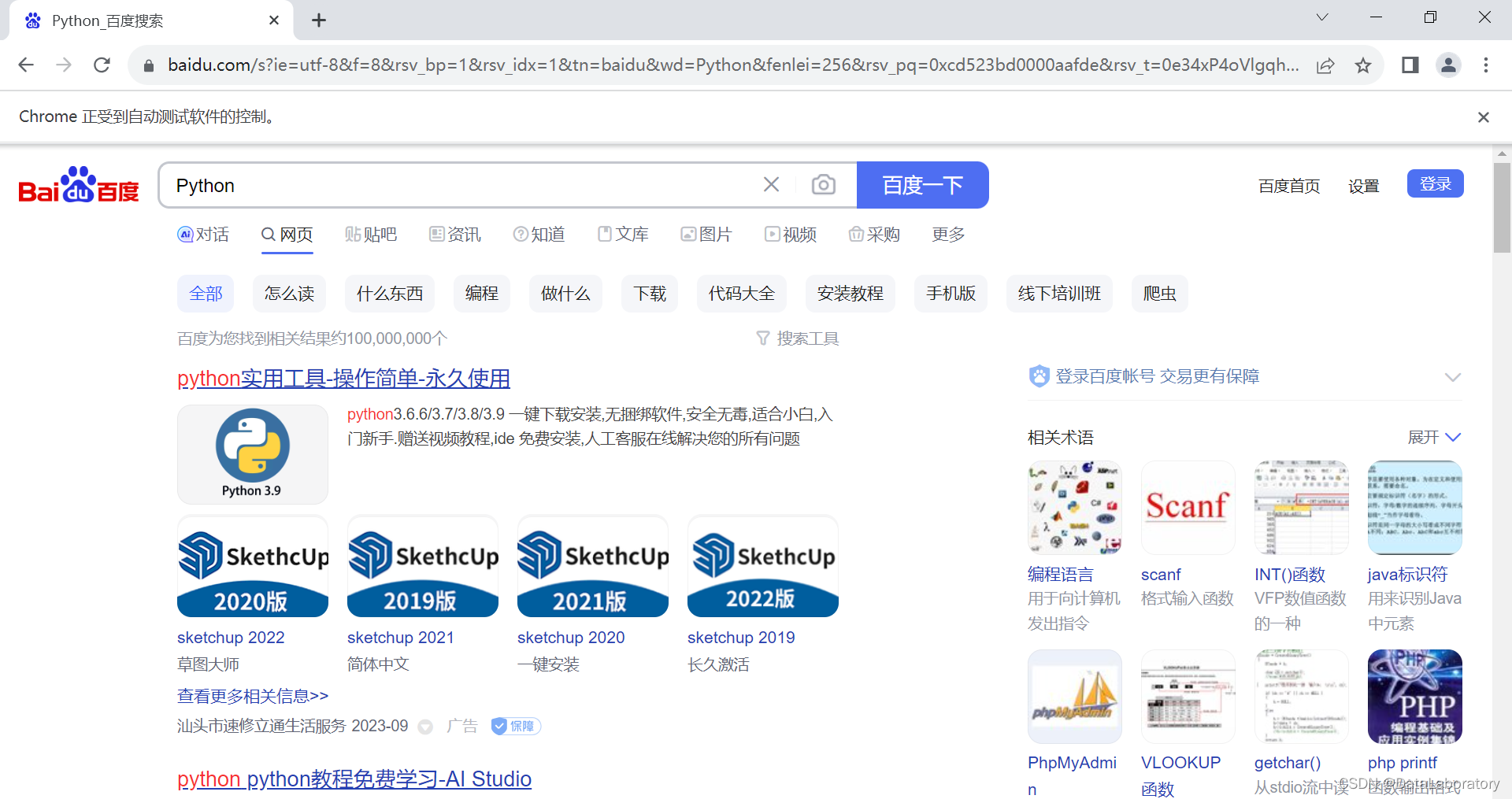Selenium最新版谷歌浏览器驱动的下载及使用
写在前面
- 首先需要在Google浏览器设置里的关于Chrome中查看Google浏览器的版本:

- 再在接下来的链接中找到对应的版本,一般大版本对应就行,即117.0.5938.63中的117对应即可
下载驱动
-
以上链接提供了最新版本的Google驱动器,如果需要Other Versions,可前往:
http://npm.taobao.org/mirrors/chromedriver/ -
打开网页后,往下翻,以Win64为例,复制对应链接:
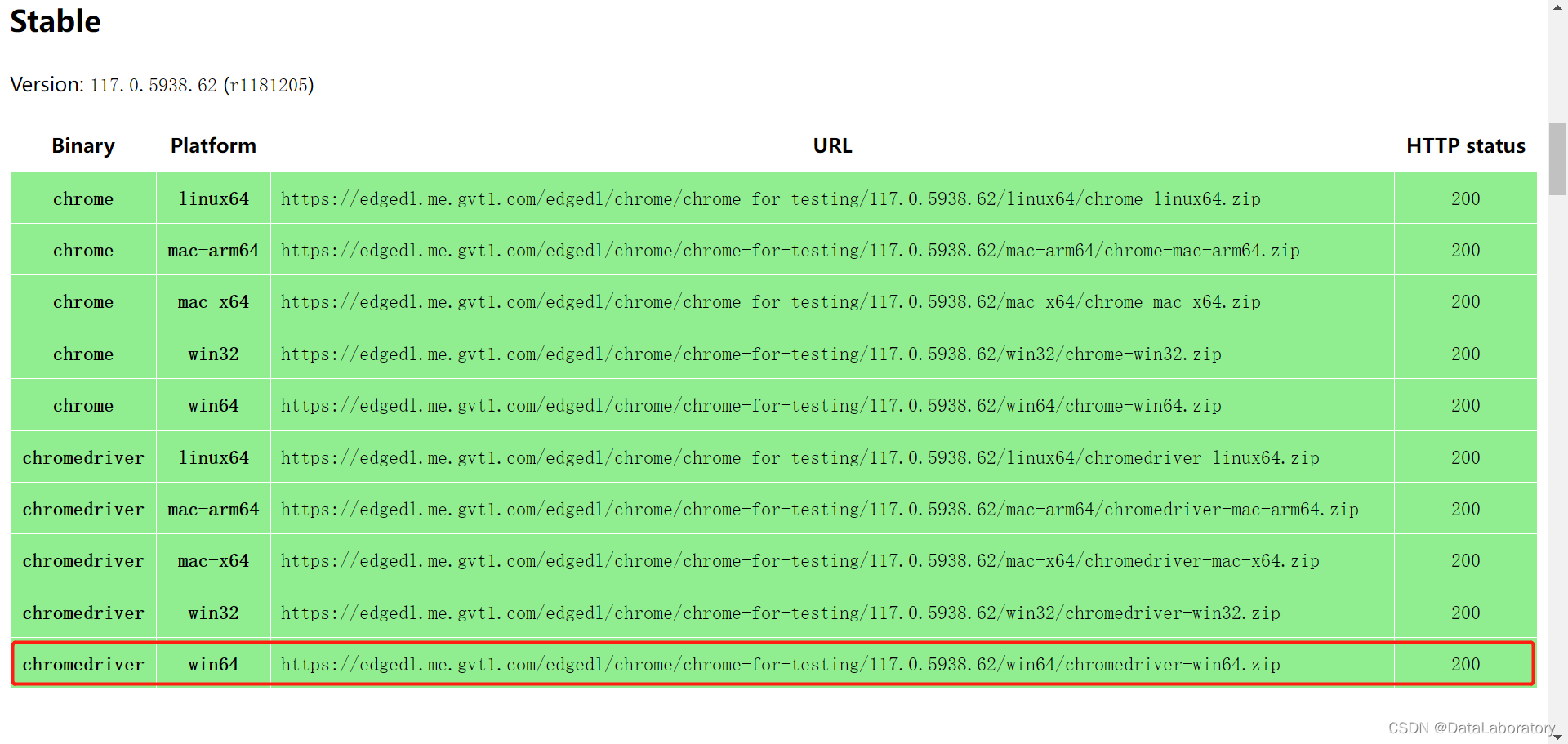
-
打开复制的链接后即开始下载驱动,下载完成后进行解压会得到以下文件:

使用驱动
-
将代码中的驱动器路径改为chromedriver.exe的实际路径,本案例的路径为D:APPPython 3.7.1chromedriver.exe,代码实现了自动打开百度搜索引擎输入Python并按下回车的操作:
# -*- Coding = UTF-8 -*- # Author: Nico # File: Selenium.py # Software: PyCharm # Time: 2023/9/15 15:05 from selenium import webdriver from selenium.webdriver.common.keys import Keys driver = webdriver.Chrome(r"D:APPPython 3.7.1chromedriver.exe") # 实例化浏览器对象并导入谷歌驱动器 driver.maximize_window() # 最大化浏览器 driver.get('https://www.baidu.com/') # 目标网址 driver.implicitly_wait(10) # 等待网页加载完毕后立即继续执行后续的代码 driver.find_element_by_css_selector('#kw').send_keys('Python') # 在搜索框输入Python driver.find_element_by_css_selector('#kw').send_keys(Keys.ENTER) # 执行回车 # driver.quit() # 退出浏览器 -
结果: